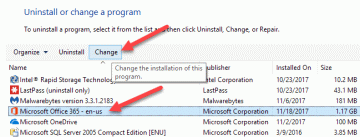o seu Aplicativo do Microsoft Outlook aberto apenas no modo de segurança? Pode haver um item no aplicativo ou no seu computador fazendo com que o Outlook se comporte dessa maneira. Você pode corrigir isso corrigindo o problema subjacente e seu aplicativo será iniciado no modo normal. Veja como fazer isso.
Ao enfrentar o problema acima, vale a pena examinar o arquivo PST do Outlook, as configurações de compatibilidade do aplicativo, a versão do aplicativo, o perfil atual e muito mais.
Índice

1. Desative os suplementos do Outlook.
O Outlook oferece suporte a vários suplementos que ajudam a expandir os recursos do aplicativo. Às vezes, esses suplementos não funcionam bem com o aplicativo principal, causando vários problemas.
Seu modo de segurança problema com o Outlook pode ser o resultado de um suplemento com bugs. Nesse caso, desative todos os seus suplementos e veja se o Outlook abre no modo normal.
- Selecione Arquivo no canto superior esquerdo do Outlook.
- Escolher Opções na barra lateral esquerda.
- Selecione Suplementos na barra lateral esquerda, escolha Suplementos COM de Gerenciar menu suspenso e selecione Ir.

- Desmarque todas as caixas de suplementos e escolha OK.

- Fechar e reabrir Panorama.
Se o Outlook abrir no modo normal, seus suplementos são os culpados. Nesse caso, habilite um suplemento por vez para encontrar o culpado. Em seguida, remova o suplemento defeituoso para corrigir o problema do Outlook para sempre.
2. Verifique o arquivo PST do Outlook em busca de problemas.
O Outlook usa arquivos de dados chamados arquivos PST para recuperar as informações da sua conta. Seu arquivo PST pode estar corrompido, causando mau funcionamento do aplicativo.
Nesse caso, você pode executar o verificador de arquivos PST integrado do Outlook para verificar e corrija os problemas com seu arquivo de dados. Certifique-se de fechar o Outlook antes de executar esta ferramenta de reparo.
- Abra um Explorador de arquivos janela pressionando janelas + E.
- Tipo scanpst.exe no Pesquisar neste PC caixa no canto superior direito e pressione Digitar.
- Clique duas vezes no SCANPST.exe arquivo para iniciar a ferramenta de reparo.
- Selecione Navegar na ferramenta e escolha o arquivo PST do Outlook.

- Escolher Começar na ferramenta para começar a escanear seu arquivo.
- Selecione Reparar para reparar seu arquivo.

- Feche a ferramenta de reparo e abra Panorama.
3. Redefina o painel de navegação do Outlook.
O Outlook permite que você personalize o painel de navegação do aplicativo (o painel mais à esquerda) para deixá-lo ao seu gosto. Às vezes, muitas mudanças para este painel causa problemas com o aplicativo.
Nesse caso, você pode redefinir as alterações do painel de navegação e trazer o painel de volta para a exibição padrão.
- Abra o Correr caixa pressionando janelas + R.
- Digite o seguinte na caixa e pressione Digitar:
outlook.exe /resetnavpane

- Lançar Panorama no seu computador.
4. Use o Solucionador de problemas de compatibilidade de programas.
Uma razão seu aplicativo do Outlook só abre no modo de segurança é que as configurações de compatibilidade do aplicativo estão incorretas. Nesse caso, você pode executar a solução de problemas de compatibilidade de programas do Windows para localizar e corrigir problemas de compatibilidade com seu aplicativo.
A ferramenta é executada por conta própria na maior parte, então você tem pouco a fazer.
- Abra o seu PC Configurações aplicativo pressionando janelas + EU.
- Selecione Atualização e segurança em Configurações.
- Escolher solucionar problemas à esquerda e Solucionadores de problemas adicionais à direita.
- Selecione Solucionador de problemas de compatibilidade de programas e escolha Execute a solução de problemas.

- Escolher Panorama na lista de aplicativos e selecione Próximo.
- Selecione Experimente as configurações recomendadas.

- Escolher Teste o programa para ver se o seu problema foi resolvido.
5. Atualize o Outlook em seu computador.
Você pode estar usando uma versão antiga do Outlook em seu computador. Versões antigas de aplicativos geralmente apresentam erros e causam vários problemas. Você pode resolver esse problema por atualizando o aplicativo Outlook na sua máquina.
- Lançar Panorama no seu computador.
- Selecione Arquivo no canto superior esquerdo.
- Escolher Conta do escritório na barra lateral esquerda.
- Selecione Opções de atualização > Atualizar agora à direita.

- Instale as atualizações disponíveis.
6. Desinstale a atualização mais recente do Windows.
As atualizações do Windows foram consideradas causando problemas com o Outlook. Seu aplicativo abrindo apenas no modo de segurança pode ser o resultado de uma atualização defeituosa que você instalou em seu sistema Windows.
Nesse caso, você pode reverter a atualização e corrigir o problema do Outlook. Mais tarde, você pode reinstalar a atualização quando a Microsoft reconhecer o problema e fornecer uma correção com a atualização.
- Abra o Painel de Controle no seu PC com Windows.
- Selecione Desinstalar um programa na janela principal.
- Escolher Ver atualizações instaladas à esquerda.
- Selecione a atualização mais recente do Windows à direita e escolha Desinstalar no topo.

- Escolher Sim no prompt.
- Reinicie o seu PC com Windows.
- Lançar o Panorama aplicativo.
7. Crie um novo perfil do Outlook.
Os perfis do Outlook podem ficar corrompidos, dificultando ou impossibilitando o trabalho no aplicativo. Isso pode ter acontecido no seu caso.
Neste caso, você pode criar um novo perfil e use sua conta de e-mail com o perfil recém-criado.
- Abrir Panorama e selecione Arquivo no canto superior esquerdo.
- Selecione Informações à esquerda e Configurações de Conta > Gerenciar perfis à direita.

- Escolher Mostrar perfis para ver seus perfis.
- Selecione Adicionar para fazer um novo perfil.
- Digite um nome para o seu perfil e escolha OK.

- Selecione seu perfil recém-criado no Sempre use este perfil menu suspenso. Então escolha Aplicar seguido pela OK.
- Fechar Panorama.
- Reabrir Panorama e selecione seu novo perfil. Em seguida, adicione sua conta de e-mail a este perfil.
8. Reinstale o Outlook no seu computador.
Se tudo mais falhar, remova e reinstale o Outlook no seu computador. Isso exclui todos os arquivos do aplicativo, eliminando quaisquer problemas causados por esses arquivos. Você então começa a trabalhar com novos arquivos ao reinstalar o aplicativo.
Uma vez que quase todos os serviços de e-mail sincronizados com a nuvem, você não perde seus e-mails ou outros dados sincronizados ao remover e reinstalar o Outlook.
- Abrir Configurações pressionando janelas + EU.
- Selecione aplicativos em Configurações.
- Localizar e selecionar Escritório na lista. Então escolha Desinstalar.

- Selecione Desinstalar no prompt.
- Reinstale o seu Microsoft Office versão.
Impedindo que o Outlook seja iniciado apenas no modo de segurança.
O Outlook abre no modo de segurança por vários motivos. Se o aplicativo continuar a usar esse modo, independentemente de quantas vezes você o iniciar, os métodos descritos acima devem ajudá-lo a resolver seu problema.
Depois de aplicar os métodos acima e corrigir o problema, o Outlook será iniciado apenas no modo normal. Você terá a opção de iniciar o aplicativo no modo de segurança, se desejar.
Bem-vindo ao Help Desk Geek - um blog cheio de dicas de tecnologia de especialistas em tecnologia confiáveis. Temos milhares de artigos e guias para ajudá-lo a solucionar qualquer problema. Nossos artigos foram lidos mais de 150 milhões de vezes desde que lançamos em 2008.
Quer impressionar seus amigos e familiares com incrível nerd de tecnologia?
Assine o Help Desk Geek e receba ótimos guias, dicas e truques diariamente! Nós só enviamos coisas úteis!
Nunca enviaremos spam para você, cancele a inscrição a qualquer momento.